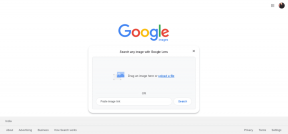Pripnite CMD na paneli úloh systému Windows 8, na úvodnej obrazovke, aby ste sa spustili ako správca
Rôzne / / February 12, 2022
Môžu nastať prípady, keď človek musí spustite príkazový riadok ako správca vykonávať určité úlohy na počítači. V starších verziách systému Windows 7 (najmä verzia Ultimate) bolo možné použiť skratku Shift+Enter v poli Spustiť vo Windowse na spustenie ľubovoľného súboru alebo aplikácie ako správca, vrátane výzvy CMD. Trik však nefunguje ďalej Windows 8 Pro viac.
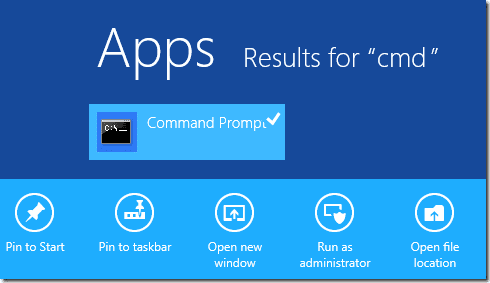
Môžete použiť kombináciu klávesov Shift+Enter skratku na úvodnej obrazovke ale potom buď musíte vyhľadajte CMD alebo ho vyberte kliknutím pravým tlačidlom myši. Aby bola táto jednoduchá úloha ešte jednoduchšia, dnes vám ukážem, ako môžete pripnúť príkazový riadok na panel úloh a úvodnú obrazovku, aby sa vždy spúšťal ako správca.
Pripnutie príkazového riadka na spustenie ako správca
Krok 1: Kliknite pravým tlačidlom myši na pracovnú plochu a vyberte Nový—>Skratka. Ak máte vo zvyku skrytie ikon na ploche, odkryte ich pred vytvorením novej skratky.
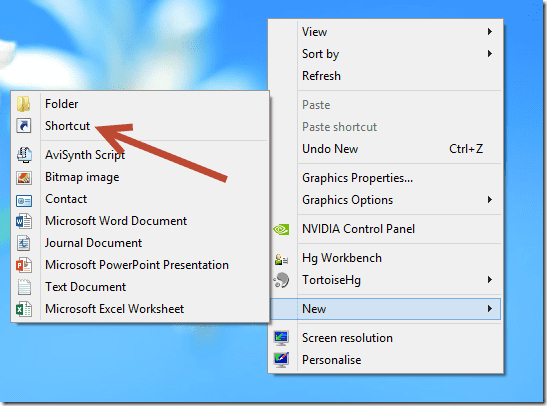
Krok 2: V Vytvoriť zástupcu čarodejník, daj C:\Windows\System32\cmd.exe ako umiestnenie položky a pokračujte kliknutím na ďalšie tlačidlo. Toto je presná cesta príkazového riadka, ak je systém Windows nainštalovaný na jednotke C vo vašom počítači. Ak je systém Windows 8 nainštalovaný na inom disku, zmeňte príslušným spôsobom príkaz.

Krok 3: V ďalšom kroku zadajte vhodný názov skratky, aby ste ju mohli nájsť na úvodnej obrazovke. Po vykonaní krokov si na pracovnej ploche všimnete novú skratku príkazového riadka.

Krok 4: Teraz kliknite pravým tlačidlom myši na skratku príkazového riadka a vyberte Vlastnosti. Vo vlastnostiach skratky kliknite na možnosť Rozšírené a označte možnosť Spustiť ako správca. Nakoniec použite nastavenia, keď skončíte.

Krok 5: Ak chcete spustiť príkazový riadok ako správca zo samotnej pracovnej plochy, môžete ho nechať tak, ako je, a dvakrát naň kliknúť, kedykoľvek budete chcieť pracovať na príkazovom riadku ako správca. Ak by ste chceli pripnúť na úvodnú obrazovku alebo na paneli úloh, vyberte možnosť z kontextovej ponuky po kliknutí pravým tlačidlom myši. Uistite sa však, že po pripnutí príkazového riadka neodstránite odkaz.
Takže takto môžete spúšťať príkazový riadok ako skratku po celú dobu. Ak ste vypli svoj UAC, rýchly spôsob, ako sa uistiť, že výzva CMD beží ako správca, je pozrieť sa na jej výzvu. Ak sa načíta do systémového priečinka Windows, beží ako správca. Ak sa otvorí v priečinku používateľa, nie je to tak.
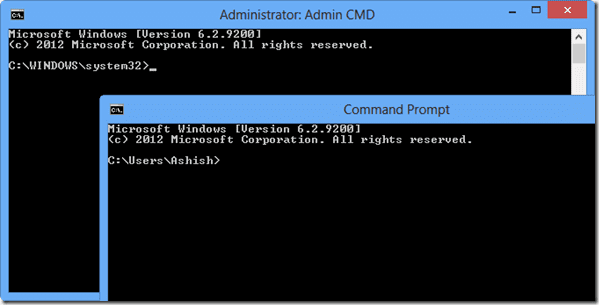
Záver
Ďalší spôsob, ako spustiť ľubovoľný program ako správca po celú dobu, je na karte kompatibility vo vlastnostiach. Keďže pre skratku CMD nie je k dispozícii možnosť kompatibility, museli sme použiť rozšírenú možnosť.
Posledná aktualizácia 3. februára 2022
Vyššie uvedený článok môže obsahovať pridružené odkazy, ktoré pomáhajú podporovať Guiding Tech. Nemá to však vplyv na našu redakčnú integritu. Obsah zostáva nezaujatý a autentický.